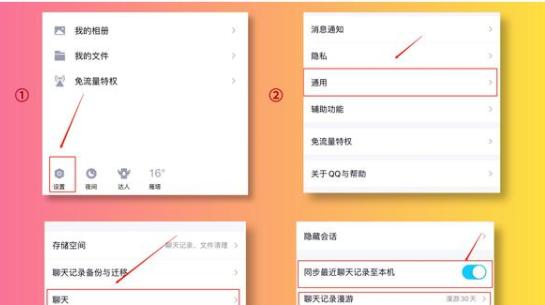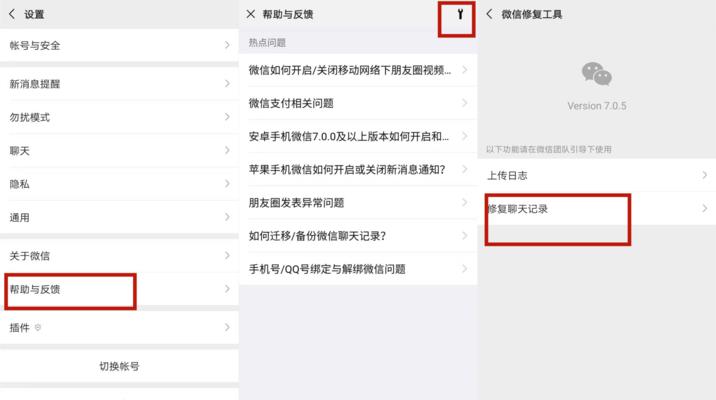一键恢复是许多笔记本电脑品牌提供的一个功能,它可以将电脑恢复到出厂设置,解决各种问题。然而,有时在完成一键恢复后,用户可能会发现他们的笔记本电脑没有声音。本文将介绍一些解决这个问题的方法和技巧。

1.检查音频设置:打开控制面板,点击“声音”选项,确保音量调节滑块不是静音状态。

2.更新驱动程序:通过设备管理器检查音频驱动程序是否有更新版本可用,如果有,及时进行更新。
3.检查插孔连接:确认耳机、扬声器等外接设备是否正确插入笔记本电脑的插孔中。
4.刷新音频驱动程序:在设备管理器中找到音频驱动程序,右击并选择“卸载设备”,然后重启电脑,系统将自动重新安装驱动程序。

5.安装厂商提供的驱动程序:访问笔记本电脑制造商的官方网站,下载并安装最新的音频驱动程序。
6.使用Windows故障排除工具:打开控制面板,点击“故障排除”选项,选择“音频播放问题”进行自动修复。
7.检查音频线缆:确保连接笔记本电脑和外接设备的音频线缆没有损坏或松动。
8.检查硬件问题:使用耳机或其他音频设备连接笔记本电脑的不同插孔,查看是否有声音输出。
9.重启Windows音频服务:打开运行对话框,输入“services.msc”,找到“Windows音频”服务,右击并选择“重启”。
10.执行系统修复工具:在Windows系统中运行系统修复工具,以修复可能影响声音的其他问题。
11.检查杜比音效设置:如果笔记本电脑上安装了杜比音效软件,确保其设置正确并非静音状态。
12.参考论坛和社区:在网络论坛和社区中搜索类似问题的解决方法,可能会有其他用户分享有效的解决方案。
13.还原到上一个版本:如果声音问题是在进行一键恢复后出现的,尝试将系统还原到上一个版本。
14.重装操作系统:如果以上方法都无效,最后的选择是重装操作系统,确保使用正确的驱动程序。
15.寻求专业帮助:如果您对解决问题感到困惑,建议寻求专业技术人员的帮助和支持。
在进行一键恢复后遇到笔记本电脑无声音问题是很常见的。通过检查音频设置、更新驱动程序、检查插孔连接以及其他技巧和方法,可以解决这个问题。如果这些方法都不奏效,重装操作系统或寻求专业帮助可能是解决问题的最后选择。
标签: #一键恢复